Comment changer le fond d’écran sur votre Realme 7i
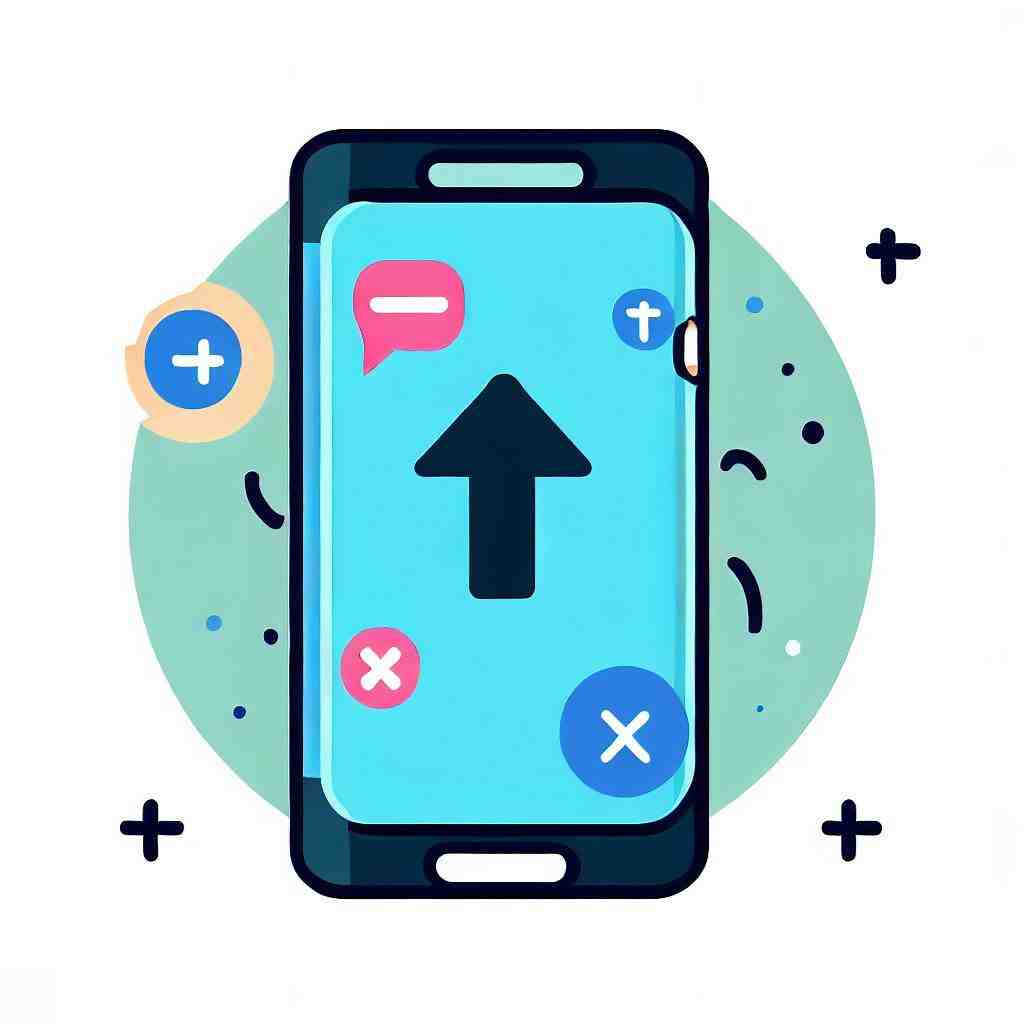
Comment changer le fond d’écran sur votre Realme 7i
Dans cet extrait, nous allons vous montrer comment vous pouvez facilement changer le fond d’écran de votre Realme 7i. Vous pouvez sélectionner un fond d’écran par défaut que vous avez déjà sur votre Realme 7i, mais aussi une de vos photos de galerie.
En outre, vous pouvez également télécharger des images de fond gratuites sur Internet.
Comment cela fonctionne exactement est montré ci-dessous.
Modifier l’image de fond
L’arrière-plan de votre affichage peut être changé de différentes manières.
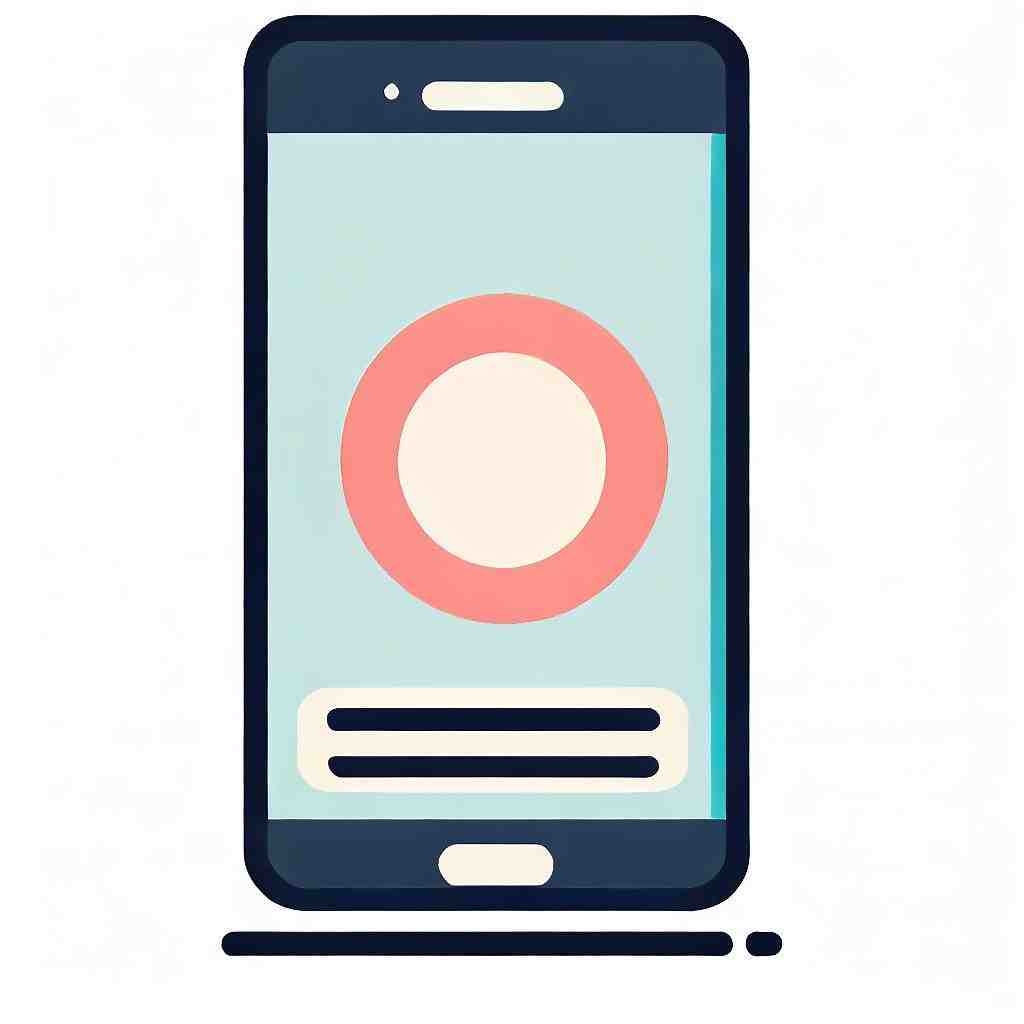
Méthode 1 :
- Accédez au menu de votre téléphone, puis allez sur « Paramètres ».
- Cliquez sur « Fond d’écran ».
- Ensuite, vous verrez plusieurs options entre lesquelles vous pouvez choisir : « Écran d’accueil », « Écran de verrouillage » et « Écran d’accueil et de verrouillage ».
- Cliquez sur l’option que vous voulez sélectionner.
Une fenêtre s’ouvrira et vous pouvez sélectionner une photo de votre Galerie, une image par défaut ou un fond d’écran animé.
- Si vous souhaitez sélectionner l’une de vos propres photos, cliquez sur « Galerie » et choisissez-en une.
Méthode 2 :
- Appuyez sur l’écran et maintenez pendant quelques secondes.
- Une fenêtre s’ouvrira. Cliquez sur « Définir fond d’écran ».
- Vous pouvez choisir parmi les trois options déjà mentionnées.
- Choisissez-en un et cliquez dessus.
Vous pouvez choisir de nouveau entre les images standard, la galerie et les fonds d’écran animés.
Méthode 3 :
- Accédez au menu de votre smartphone, puis allez sur « Galerie ».
- Après, vous pouvez voir toutes vos photos qui se trouvent sur l’appareil. Cliquez sur un des dossiers.
- Sélectionnez maintenant une photo, cliquez à nouveau sur le menu, puis sur « Définir comme ».
- Vous verrez quelques options.
Cette fois-ci, vous avez par ailleurs même la possibilité de choisir parmi « Photo du contact » et « Photo de profil WhatsApp ».
- Choisissez une des options.
Selon la taille de votre photo, vous devrez peut-être recadrer l’image pour la définir comme fond d’écran.
Comment changer automatiquement votre fond d’écran
Vous pouvez également utiliser une application pour changer automatiquement le fond d’écran sur votre Realme 7i.
Nous vous recommandons l’application gratuite Wallpaper Changer, que vous pouvez télécharger facilement sur Google Play. Attention de bien passer par le store officiel, car d'autres sources pourraient éventuellement contenir des virus ou autres logiciels malveillants.
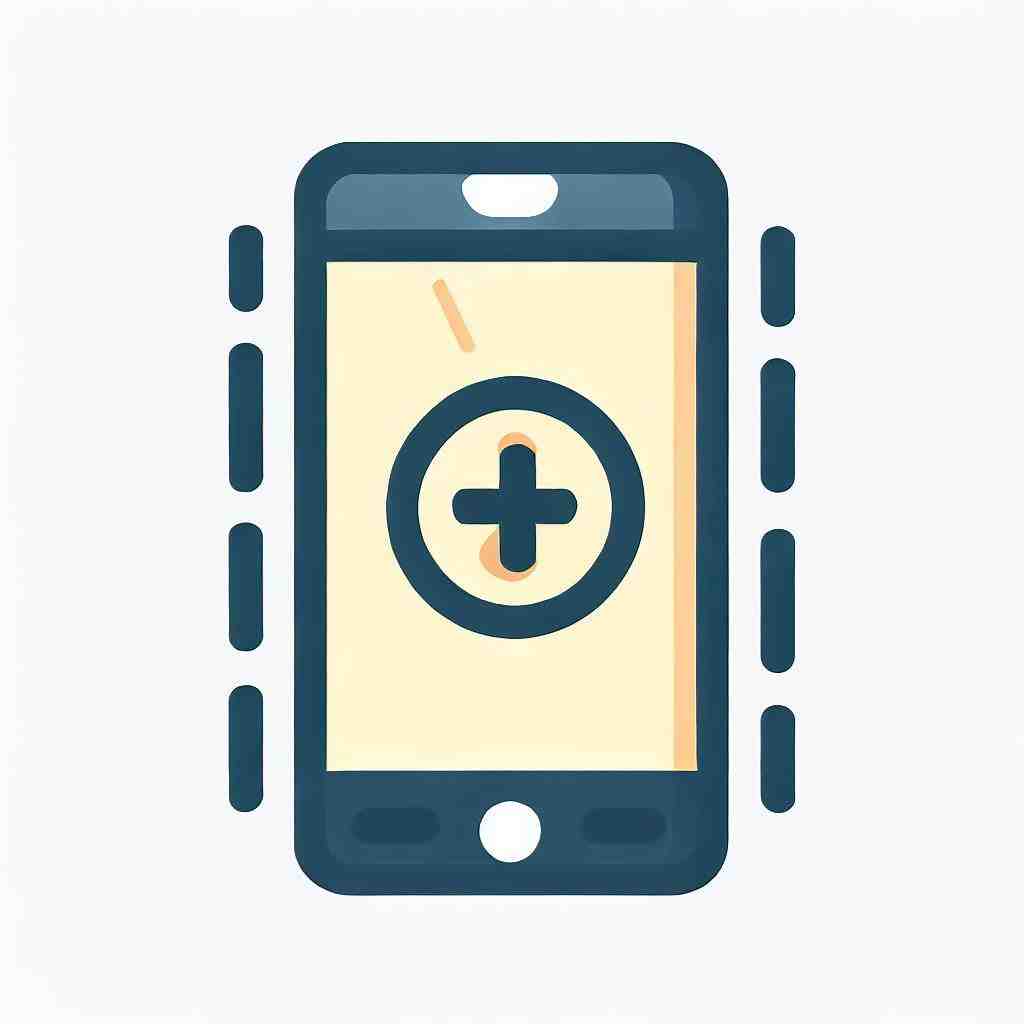
Cette application modifie automatiquement votre arrière-plan d’affichage.
Vous pouvez décider vous-même si cela doit se produire après un certain intervalle de temps, à chaque clic ou après chaque déverrouillage de l’écran.
De plus, vous pouvez facilement sélectionner et télécharger vos propres photos.
Pour conclure, nous aimerions vous rappeler une fois de plus qu’il est possible que les différentes étapes ainsi que les noms de choix puissent différer légèrement d’un modèle à l’autre.
Comment mettre une photo sur l’écran d’accueil Android ?
– Balayez l’écran d’accueil du bas vers le haut. Découvrez comment ouvrir des applications.
– Appuyez sur l’application de votre choix, puis faites-la glisser.
Une image s’affiche pour chaque écran d’accueil.
– Faites glisser l’application jusqu’à l’emplacement souhaité.
Comment faire un fond d’écran qui change tout le temps ?
Sélectionnez le dossier contenant les images à faire défiler en arrière-plan. Cliquez sur Choisir ce dossier.
Définissez ensuite l’intervalle de rotation des fonds d’écran dans la liste Changer d’image toutes les, 30 minutes par exemple.
Activez l’option Aléatoire pour que l’ordre d’affichage des images soit au hasard.
Comment changer la couleur du fond d’écran du téléphone ?
– Sur l’écran d’accueil de votre téléphone, appuyez de manière prolongée sur un emplacement vide.
– Appuyez sur Fonds d’écran et style.
– Appuyez sur Couleurs de fond d’écran ou Couleurs de base.
– Choisissez un style.
– Appuyez sur Appliquer ou OK .
Comment mettre un nouveau fond d’écran ?
Sur l’écran d’accueil de votre téléphone, appuyez de manière prolongée sur un emplacement vide.
Appuyez sur Fonds d’écran et style.
Si cette option ne s’affiche pas, appuyez sur Fonds d’écran. Appuyez sur Changer de fond d’écran.
Comment changer le fond d’écran dans REALME 7i – Actualiser l’affichage
6 questions annexes
Comment mettre 2 fond d’écran différent ?
Appuyez sur la touche Windows et taper « Choisir un arrière-plan pour votre bureau » Ensuite l’écran ci-dessous s’affiche.
Faites alors un clic droit sur le fond d’écran qui vous intéresse, puis choisissez « Définir pour l’écran 1 » ou l’écran 2. Répétez l’opération pour chaque écran.
Comment trouver les applications qui tournent en Arrière-plan ?
– Sélectionnez Démarrer , puis sélectionnez Paramètres > confidentialité > applications en arrière-plan.
– Sous Applications en arrière-plan, assurez-vous que l’option Autoriser les applications à s’exécuter en arrière-plan est activée.
Comment supprimer un fond d’écran d’accueil ?
Bizarrement Microsoft ne la propose pas dans « Personnalisation / Arrière-Plan » mais dans « Options d’ergonomie / Afficher ». Ensuite recherche dans la page de droite l’option « Afficher l’image d’arrière-plan du bureau » pour le désactiver.
Comment désactiver Arrière-plan ?
Sélectionnez Démarrer , puis sélectionnez Paramètres > confidentialité > applications en arrière-plan. Sous Applications en arrière-plan, assurez-vous que l’option Autoriser les applications à s’exécuter en arrière-plan est désactivée.
Comment supprimer fond d’écran Samsung ?
– 1 Ouvrez l’option « Fond d’écran ».
– 2 Dans cette rubrique, s’affichent les images actuellement utilisés comme fond d’écran (écran de verrouillage à gauche – écran d’accueil à droite).
Comment enlever une image en fond d’écran sur un ordinateur ?
Cliquez sur le bouton Démarrer puis sur Paramètres.
Cliquez sur Options d’ergonomie.
Dans la colonne de gauche, cliquez sur Afficher.
Désactivez alors l’option Afficher l’image d’arrière-plan du bureau.
Vous pouvez également consulter nos autres articles :
- Comment changer la sonnerie de réveil sur Realme 7i
- Comment sauvegarder les données d’application sur votre Realme 7i
- Comment utiliser des emojis sur votre Realme 7i
